如何让宽带暂停使用无线?
在家庭或办公环境中,有时我们可能需要暂停宽带的无线功能,无论是为了安全考虑、节省电力消耗,还是其他个人原因,了解如何操作这一功能都非常重要,本文将详细介绍如何让宽带暂停使用无线,包括通过路由器设置和操作系统配置的方法。
通过路由器设置暂停无线网络
1. 登录路由器管理界面
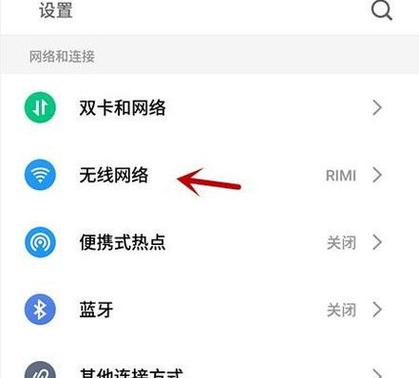
需要通过浏览器访问路由器的管理界面,可以在浏览器地址栏输入192.168.0.1或192.168.1.1来进入路由器设置页面,如果这些地址无效,请查阅路由器的用户手册以获取正确的IP地址。
| 步骤 | 描述 |
| 1 | 打开浏览器并输入路由器IP地址 |
| 2 | 输入用户名和密码(默认通常是admin/admin) |
| 3 | 进入路由器管理界面 |
2. 找到无线设置选项
一旦进入路由器的管理界面,找到“无线设置”或“Wi-Fi设置”菜单,具体位置可能因不同品牌和型号的路由器而异。
| 步骤 | 描述 |
| 1 | 点击“无线设置”或“Wi-Fi设置” |
| 2 | 找到无线开关选项 |
3. 关闭无线网络
在无线设置页面中,通常会有一个“启用无线”或“无线开关”的选项,将其设置为“关闭”即可暂停无线网络的使用。
| 步骤 | 描述 |
| 1 | 找到“启用无线”或“无线开关”选项 |
| 2 | 选择“关闭” |
| 3 | 保存设置并重启路由器(如果需要) |
通过操作系统配置暂停无线网络
1. Windows系统

在Windows系统中,可以通过以下步骤暂停无线网络:
| 步骤 | 描述 |
| 1 | 打开“控制面板” |
| 2 | 选择“网络和共享中心” |
| 3 | 点击“更改适配器设置” |
| 4 | 右键点击无线网络连接,选择“禁用” |
2. macOS系统
在macOS系统中,可以通过以下步骤暂停无线网络:
| 步骤 | 描述 |
| 1 | 点击屏幕右上角的Wi-Fi图标 |
| 2 | 选择“打开网络偏好设置” |
| 3 | 选择当前的Wi-Fi网络,点击“-”按钮断开连接 |
相关问答FAQs
Q1: 如何恢复无线网络?
A1: 要恢复无线网络,只需按照上述步骤重新启用无线网络即可,在路由器管理界面中,将无线开关设置为“启用”;在操作系统中,重新启用无线网络连接。
Q2: 关闭无线网络会影响有线连接吗?
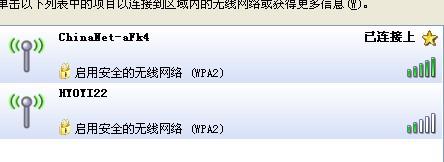
A2: 不会,关闭无线网络只会影响通过Wi-Fi连接的设备,而有线连接的设备仍然可以正常使用网络。
通过路由器设置和操作系统配置,我们可以方便地暂停和恢复宽带的无线功能,希望这篇文章对您有所帮助,让您能够更好地管理和控制家中或办公室的网络环境。
到此,以上就是小编对于如何让宽带暂停使用无线?的问题就介绍到这了,希望介绍的几点解答对大家有用,有任何问题和不懂的,欢迎各位朋友在评论区讨论,给我留言。










